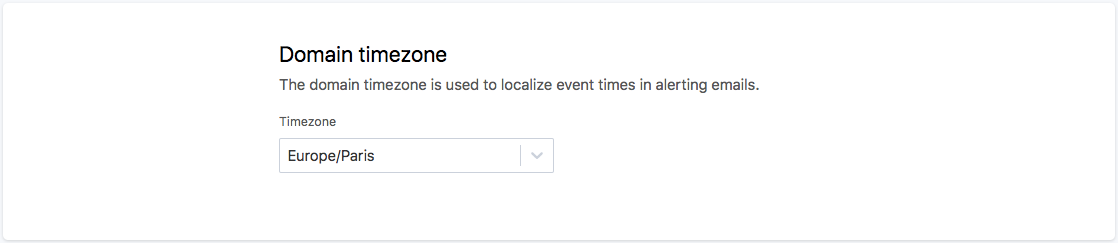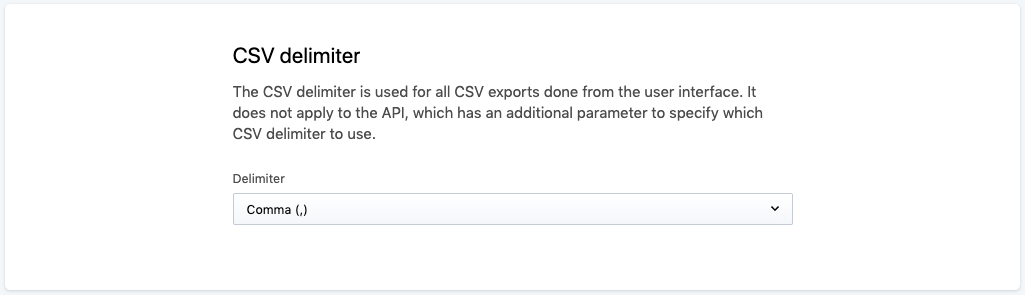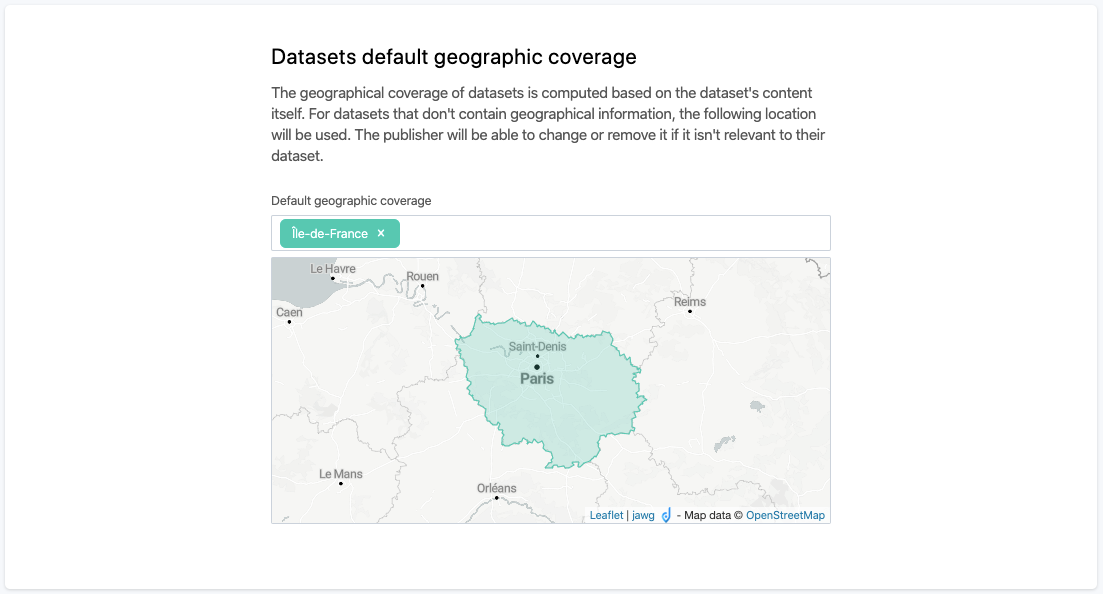Paramètres régionaux
Le fuseau horaire de votre espace de travail
Le fuseau horaire de votre espace de travail détermine l'heure indiquée pour les événements signalés dans les emails de notification (rapports et alertes).
Par défaut, le fuseau horaire de tous les espaces de travail Opendatasoft est le temps universel coordonné, ou UTC. Pour modifier le fuseau horaire d'un espace de travail, dans votre back-office, accédez à Configuration > Paramètres régionaux. Sous "Fuseau horaire du domaine", suivez ces instructions :
Cliquez sur le menu déroulant Fuseau horaire
Sélectionnez le bon fuseau horaire
Cliquez sur le bouton Sauvegarder en haut à droite de la page
Vous pouvez également saisir le nom d'une ville ou d'une région dans la zone de texte. Les résultats existants correspondants s'afficheront.
Séparateur CSV
Le séparateur de fichiers CSV privilégié, qui dépend généralement de l'emplacement géographique, peut être une virgule ou un point-virgule. La configuration du séparateur CSV permet de définir celui à utiliser par défaut pour le catalogue et les exports de jeux de données au format CSV (voir Exporter des données ).
Cette configuration ne s'applique pas à l'API, qui a sa propre méthode pour choisir le séparateur des exports CSV (voir API Search v1 et API Search v2 ).
Pour définir le séparateur par défaut des exports CSV, accédez à Configuration > Paramètres régionaux. Cette sous-section de l'interface d'administration affiche la configuration du séparateur CSV.
Cliquez sur le menu déroulant Séparateur.
Choisissez entre "Virgule (,)" ou "Point-virgule (;)".
Cliquez sur le bouton Sauvegarder en haut à droite de la page.
Couverture géographique par défaut des jeux de données
Les métadonnées de couverture géographique indiquent l'emplacement des données du jeu de données. Même si les métadonnées peuvent être définies pour chaque jeu de données ultérieurement, vous pouvez configurer les emplacements par défaut qui seront automatiquement définis en tant que métadonnées de couverture géographique pour tous les jeux de données créés plus tard.
Dans la zone de texte Couverture géographique par défaut, indiquez le nom de l'emplacement choisi.
Une liste déroulante des emplacements existants qui correspondent au nom précédemment saisi s'affiche. Cliquez sur l'emplacement approprié.
(optionnel) Répétez les étapes 1 et 2 de cette procédure pour ajouter d'autres emplacements par défaut (p. ex. dans le cas où le portail inclut plusieurs divisions administratives).
Cliquez sur le bouton Sauvegarder en haut à droite de la page.
Si plusieurs emplacements par défaut sont ajoutés, ils doivent se trouver au même niveau administratif (p.ex. pays, villes, régions, etc.).